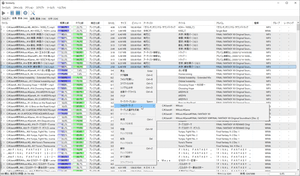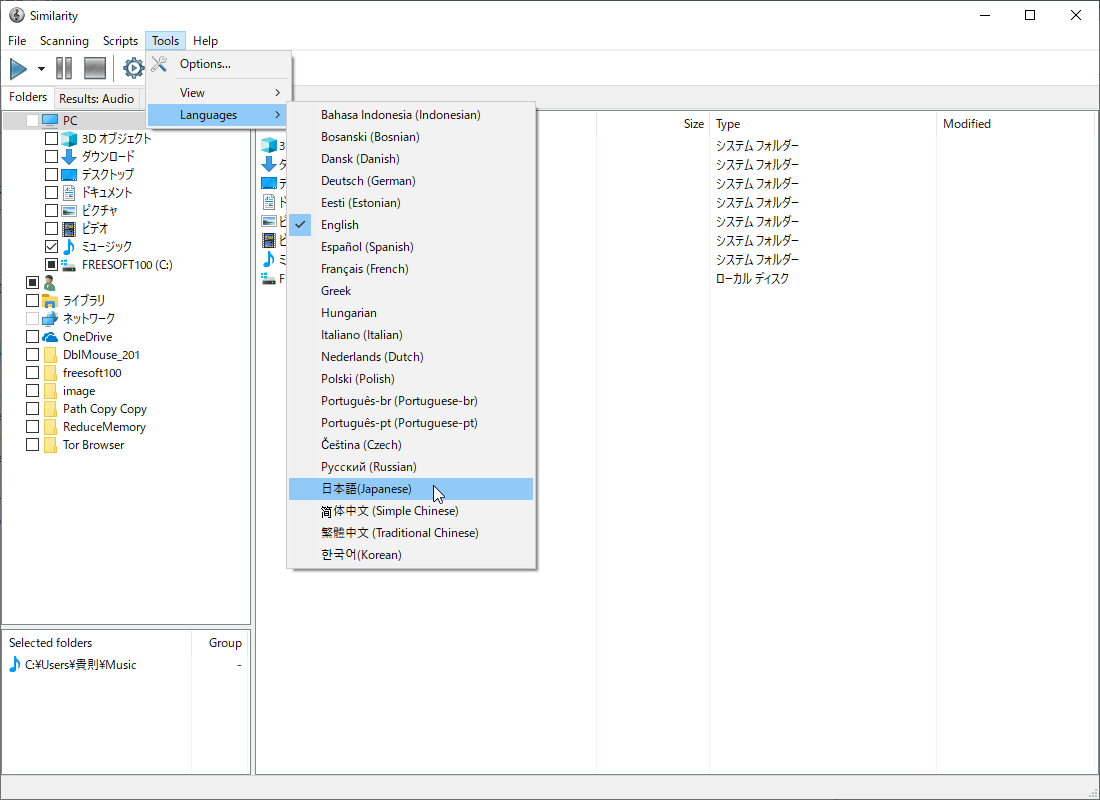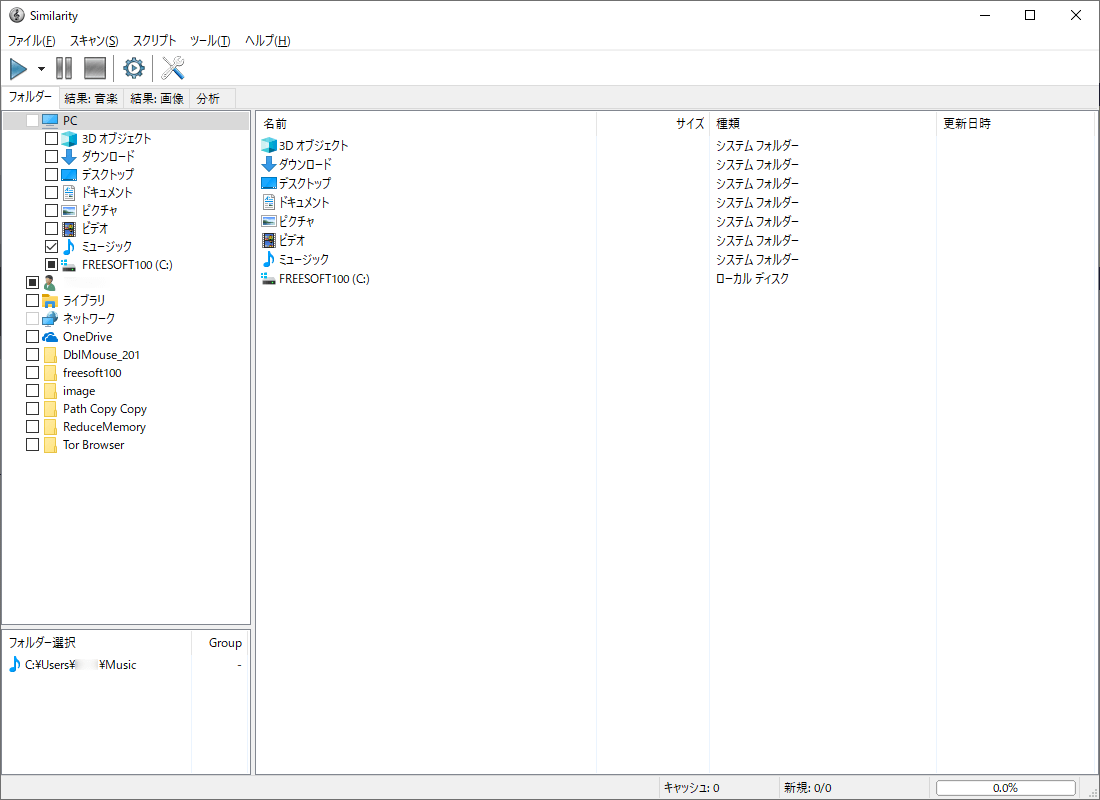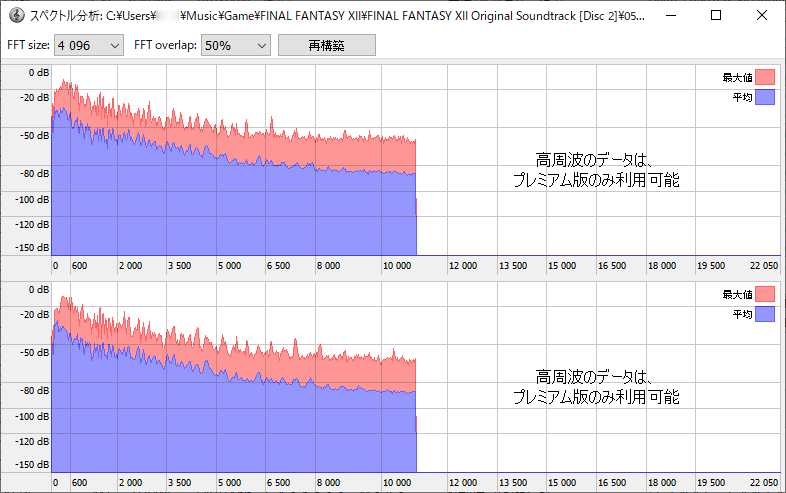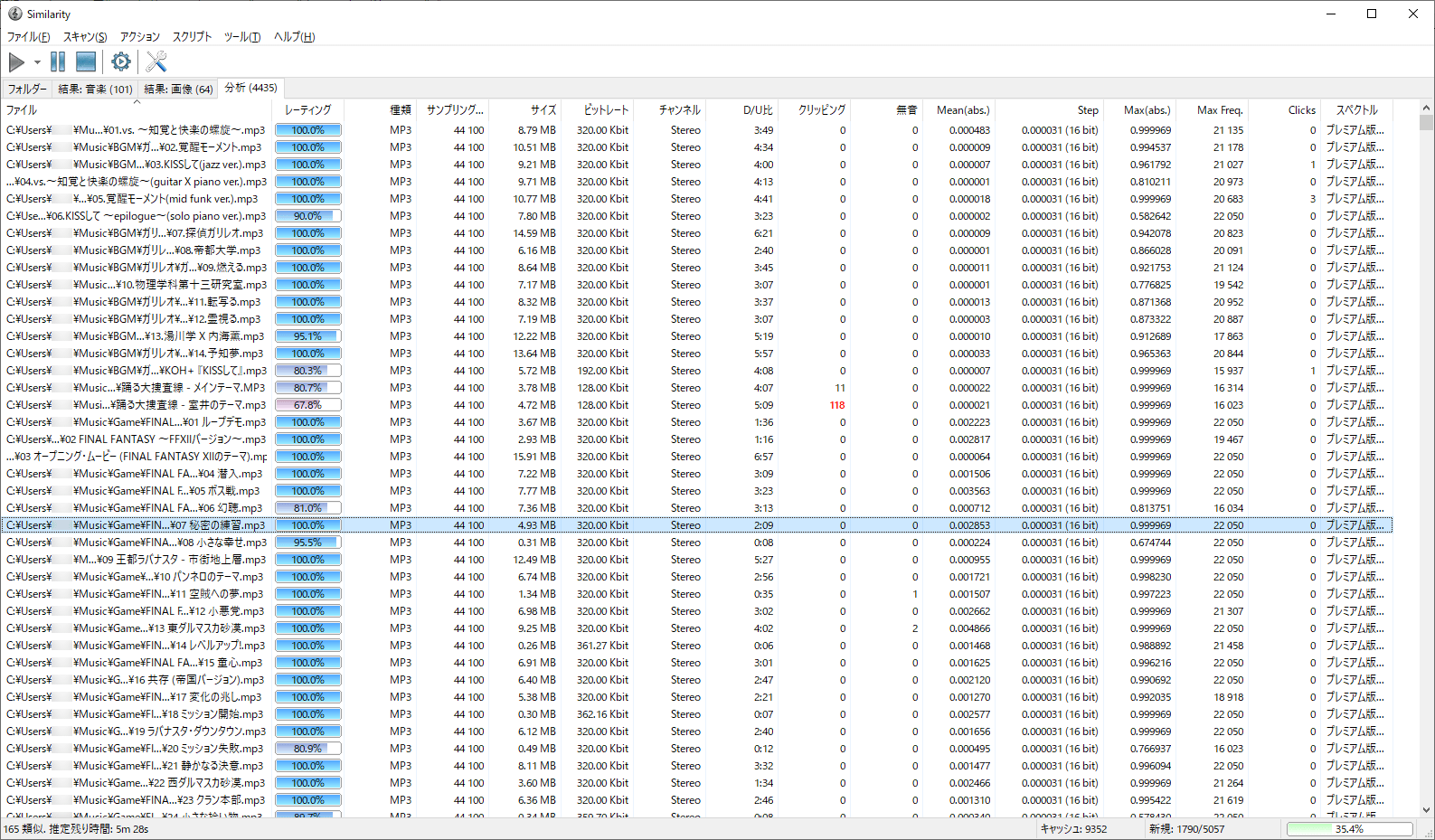- バージョン
- 2.5.1
- 更新日
- 2021/11/17
- 対応 OS
- Windows XP/Vista/7/8/8.1/10, Windows Server 2003, Mac OS X 10.7 以降
- 言語
- 日本語
- 価格
- 無料
- 提供元
- GAR Software
音楽と画像ファイルの重複/類似ファイルを検出して削除することができるソフトです。
「acoustic fingerprint」技術を含む、複数のオーディオ比較アルゴリズムを利用して音楽ファイルを比較します。
同じ楽曲のファイルでも品質(ファイルサイズ、ビットレート、周波数など)の違いを確認して不要な方を削除したり、オリジナルとアレンジバージョンの楽曲の違いを確認したりなどに利用できます。
※ 高周波の表示、スキャン結果の保存など一部機能はの機能となります。
Similarity の使い方
ダウンロード と インストール
- 提供元サイトのフォーラムへアクセスし、「Download」リンクをクリックしてダウンロードします。
※ 上記からダウンロードした場合のみ日本語に対応しています。
※ 32bit OS や Mac の場合は提供元サイトのダウンロードページからダウンロードします。 - ダウンロードした圧縮ファイル(similarity.beta.zip)を解凍し、Similarity.exe から起動します。
※ 本ソフトはインストール不要で利用できます。
使い方
日本語化手順
本ソフトを起動するとメイン画面が表示されます。メニューバーから「Tools」⇒「Languages」⇒「日本語(Japanese)」とクリックすると日本語表記になります。
重複/類似ファイルを探す
スキャンする
最初に「フォルダー」タブ画面が表示されます。
探したいフォルダーにチェックを入れると、画面左下に対象のフォルダーが表示されます。- ツールバーの

- スキャン中は画面右下に進捗状況を表すプログレスバーが表示されます。
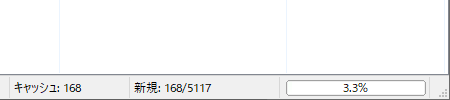
メイン画面右下にプログレスバーが表示される
スキャン中は画面左下には検出した類似数と推定残り時間が表示されます。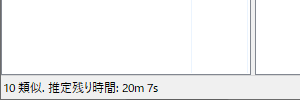
メイン画面左下に類似ファイル数と推定残り時間を表示
スキャン結果
類似している音楽ファイル
画面上部の「結果:音楽」タブをクリックすると重複/類似している音楽ファイルが一覧表示されます。
次の項目が表示されます。
- ファイル
ファイル名を含めたファイルパス(絶対パス)。 - 概要比較(コンテンツ比較)
- タグ比較
- 精密比較(プレミアム版のみ)
- D/U比
長さ(再生時間)。 - サイズ
ディスク上のファイルサイズ。 - ビットレート
1秒あたりの適切な情報を伝送するビットの平均量。 - アーティスト
タグ情報に設定しているアーティスト名。 - タイトル
タグ情報に設定しているタイトル。 - アルバム
タグ情報に設定しているアルバム名。 - 種類
MP3/WMAなどのフォーマット。 - グループ
- レーティング
他のフィールドの値から計算された本ソフト独自の評価。
例えばビットレートが低いと評価が低くなります。
右クリックメニューから操作する
右クリックメニューからファイルの移動や削除など、次のような操作が可能です。
- 再生
音楽ファイルを再生します。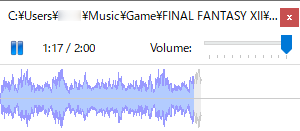
音楽の再生
- タグ編集
簡単なタグ編集が可能です。
※ 文字化けする場合があります。 - フォルダを開く
ファイルのあるフォルダーを開きます。 - スペクトル分析
周波数データを表示します。
※ 高周波データはプレミアム版のみ。 - ソノグラム分析
周波数データを表示します。
※ 高周波データはプレミアム版のみ。 - マーク/マークしない
マークする/マークを外すことができます。
マークした項目は右クリックメニューからまとめて操作できます。
※ マークを利用しなくても Shift キーや Ctrl キーを押しながら複数項目を選択してまとめて操作することも可能です。 - 無視
非表示にします。 - チェックを無視
マークした項目をまとめて非表示にします。 - 移動
フォルダーの参照画面で選択したフォルダーに移動します。 - チェックを移動
マークした項目をまとめてフォルダーの参照画面で選択したフォルダーに移動します。 - 削除
ファイルを削除します。 - チェックを削除
マークした項目をまとめて削除します。
類似している画像ファイル
画面上部の「結果:画像」タブをクリックすると重複/類似している画像ファイルが一覧表示されます。
次の項目が表示されます。
- ファイル(ファイルパス)
- 概要比較(コンテンツ比較)
- 独自比較
- 解像度
- 種類
- サイズ
- グループ
- クリックして項目を選択すると、画面右にサムネイル表示されます。
- 右クリックメニューから画像ファイルのあるフォルダーを開いたり、削除したりできます。
- ファイル
スキャンの精度を変更する
ツールバーの
- 類似ファイルの誤りが多い場合は、音楽比較方法にある「タグ」のチェックを外すと良いかもしれません。
※ タグの設定誤りが原因で類似ファイル検出の誤りが増えている可能性があるためです。 - より精度を高めたい場合は、概要、精密のスライダーを右側に動かして数字を大きくすると精度を高めることができ、誤検出の可能性が低くなります。
- 画像ファイルのスキャン精度を高めるには、「画像比較方法」の項目から調整します。
分析する
メニューバーから「スキャン」⇒「開始 - ファイル分析」とクリックするか、ツールバーの

次の項目が表示されます。
- レーティング
他のフィールドの値から計算された本ソフト独自の評価。
例えばビットレートが低く、チャンネルがモノラルの場合は評価が低くなります。 - サイズ
ディスク上のファイルサイズ - サンプリング周波数(サンプルレート)
サンプリング周波数(離散化プロセス中に1秒間に何回音の振幅値が記録されたか) - ビットレート
1秒あたりの適切な情報を伝送するビットの平均量。 - チャンネル
使用されたチャネルの数。
通常は Mono(モノラル)または Stereo(ステレオ)です。 - D/U比(期間)
音楽の再生時間。 - クリッピング
入力信号が出力信号の許容範囲の制限を超えたときの振幅の歪みを反映します。 - 無音
コンポジションの最初と最後のサイレントブロックの数。 - Mean(abs.)
平均振幅値の絶対値(数値は0~1)。 - Step
振幅の2つの結果として生じる読み取り間の最小ステップ。 - Max(abs.)
コンポジションの最大振幅の絶対値(数値は0~1)。 - Max Freq.(最大周波数)
最大周波数です。 - クリック数
- スペクトル
のみの機能です。
周波数を視覚的に表示します。
※ 詳細は提供元サイトのヘルプにて確認できます。
対応フォーマット
次のフォーマットに対応しています。※ 音楽ファイルのフォーマット
- MP3, MP2 - MPEG-1/2/2.5 Layer 3
- M4A, AAC - Advanced Audio Coding (MPEG-4)
- WMA, ASF - Windows Media Audio
- OGG, OGA - Vorbis OGG
- APE - Monkey's Audio
- FLAC, FLA - Free Lossless Audio Codec
- ALAC - Apple Lossless Audio Codec
- MPC, MP+, MPP - MusePack
- WV - WavPack
- Any audio-formats supported by Windows (through the DirectShow and Microsoft Media Foundation technology)
更新履歴
※ Google 翻訳で日本語にしています。
Windows
Version 2.5.1 (2020/12/17)
- 新しいカスタムアルゴリズム設定。
- 高 DPI 画面の多くの改善
- VOSK ライブラリを使用した新しい音声比較アルゴリズム
- UI の改善
- 追加のログ
- 画像デコーダーのバグを修正
- マイナーな修正
Version 2.5.0 Beta (2020/12/17)
- 新しい翻訳。
- 新しいサンプルスクリプト。
- マイナーな修正。
Mac
Version 2.4.4(2020/10/28)
- グローバル最適化によるクラッシュを修正
- UIの修正
- 超音波スクロールが修正されました
- いくつかのマイナーな修正
Version 2.4.3 (2019/11/15)
- 黒い画面の問題が修正されました
フィードバック
- Support form
https://www.similarityapp.com/support - メールアドレス
※ 提供元サイトにてご確認ください。 - Forum
https://www.similarityapp.com/forum/
※ 本ソフトは 咲良咲 様 のご推薦により掲載させていただきました。(掲載日:2021年01月12日)